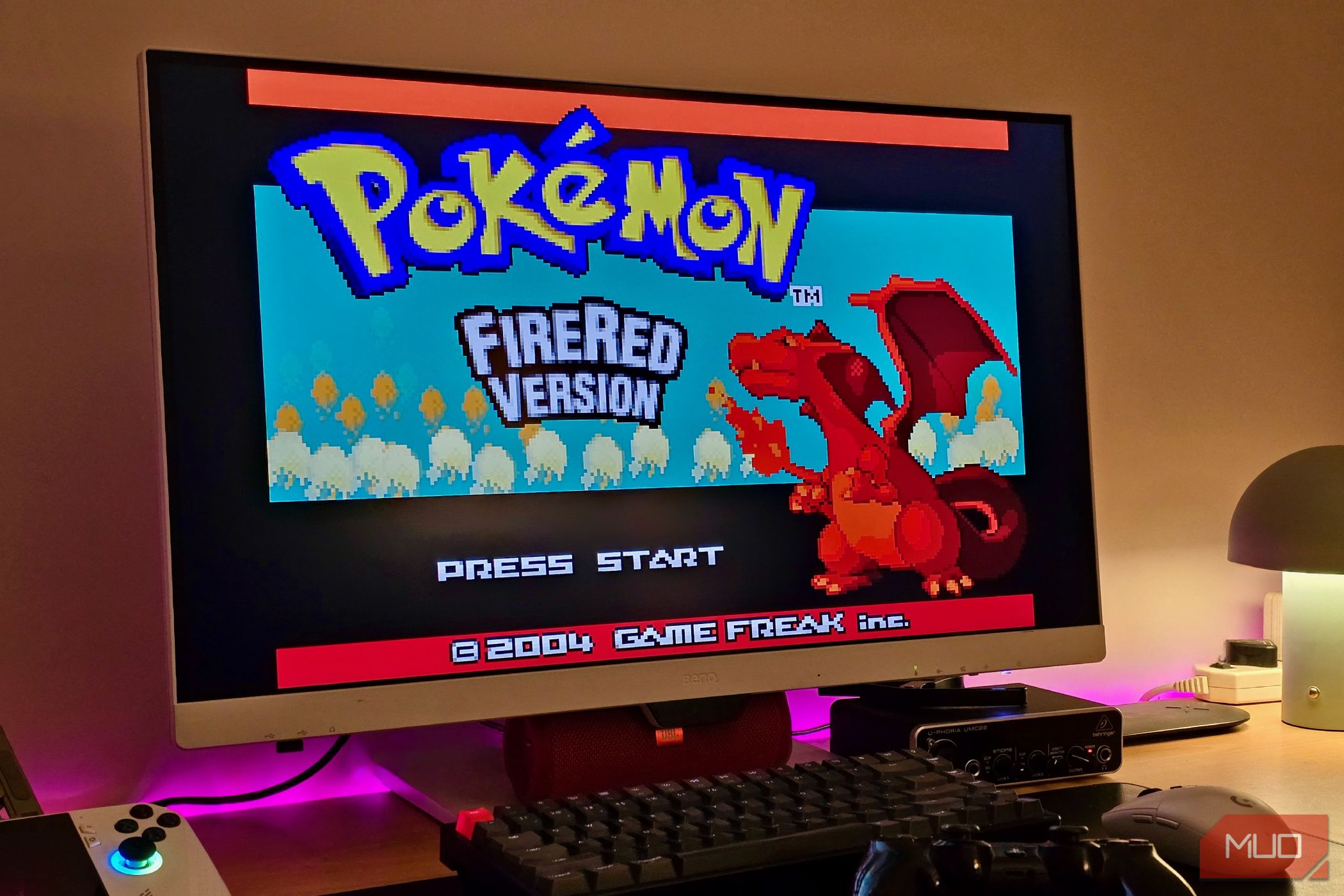بعد از اینکه از اکثر بازی های مدرن جدا شدم ، تصمیم گرفتم قطعه ای از کودکی خود را برگردانم. بنابراین من یک مجموعه بازی یکپارچهسازی با سیستمعامل را روی رایانه شخصی خود ساختم که در نهایت دوباره مانند خانه احساس می شود.
بعد از اینکه از اکثر بازی های مدرن جدا شدم ، تصمیم گرفتم قطعه ای از کودکی خود را برگردانم. بنابراین من یک مجموعه بازی یکپارچهسازی با سیستمعامل را روی رایانه شخصی خود ساختم که در نهایت دوباره مانند خانه احساس می شود.
من یک کنسول یکپارچهسازی با سیستمعامل با Retroarch ساختم
من با بازی PlayStation 2 ، PSP و Game Boy Advance بزرگ شدم و هنوز هم خودم را می بینم که حتی امروز به بازی های آن کنسول ها برمی گردم. من حتی هر از گاهی بازی های قدیمی Pokémon را روی تلفن Android خود تقلید می کنم.
تنها مسئله راحتی است. تنظیم کنسول های جداگانه هر بار که می خواهم چیزی بازی کنم خیلی سریع خسته کننده می شود. بین سوئیچینگ ورودی ، برخورد با کابل های قدیمی و آداپتورها یا فقط درهم و برهمی عمومی ، این دقیقاً بهترین تجربه نیست. من می خواستم یک روش تمیزتر و آسان تر برای بازی کردن هر آنچه را که دوست داشتم بدون اینکه از آن احساس یکپارچهسازی با سیستمعامل استفاده کنم.

این جایی است که RetroArch وارد شد. این یک پیشکسوت شبیه ساز رایگان است که از یک تن از سیستم های مختلف پشتیبانی می کند و در ویندوز ، MacOS ، Linux ، Android ، iOS و موارد دیگر اجرا می شود. همه چیز از یک مکان پرتاب می شود و فوراً باعث شد رایانه من مانند یک تنظیم مناسب یکپارچهسازی با سیستمعامل باشد. هنگامی که من آن را کار کردم ، احساس می کردم که من کنسول مناسبی را برای خودم ساخته ام.
نصب و راه اندازی RetroArch
برای تنظیم RetroArch در رایانه شخصی خود ، کافی است تنظیمات را از وب سایت رسمی RetroArch بارگیری کرده و مانند هر برنامه دیگری نصب کنید. وقتی برای اولین بار آن را باز می کنید ، UI دسک تاپ نسبتاً حداقل را مشاهده خواهید کرد. در ابتدا به نظر نمی رسد ، اما هنگامی که شروع به بارگیری آن با هسته و بازی کنید ، احساس می شود بیشتر شبیه یک کنسول مناسب است.
Retroarch در واقع چیزی را به تنهایی تقلید نمی کند – از “هسته” برای انجام این کار استفاده می کند. یک هسته در اصل یک شبیه ساز برای یک سیستم خاص است و می توانید آنها را مستقیماً از داخل برنامه بارگیری کنید. به Load Core> Download Core بروید و کنسول هایی را که می خواهید تقلید کنید انتخاب کنید. پس از بارگیری چند مورد ، می توانید آنها را از طریق منوی اصلی> Load Core بارگیری کنید.
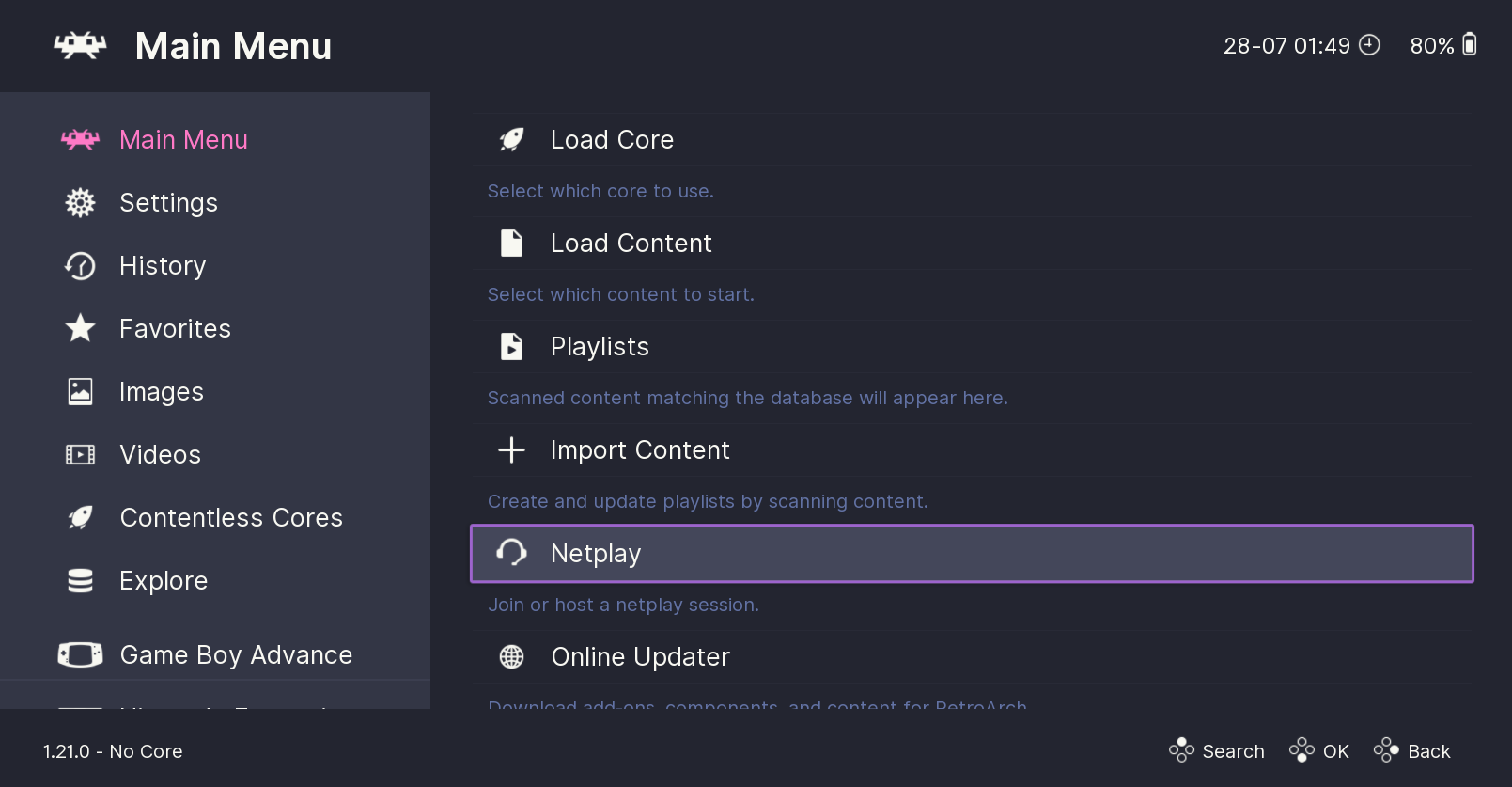
همچنین متوجه خواهید شد که برخی از سیستم ها دارای چندین هسته در دسترس هستند. به عنوان مثال ، GBA هم MGBA و هم VBA-M را دارد. اگر مطمئن نیستید که کدام یک را انتخاب کنید ، سعی کنید همان بازی را در هر دو بارگذاری کنید و ببینید کدام یک بهتر عمل می کند. شما می توانید در هر زمان بین هسته ها جابجا شوید ، بنابراین هیچ فشاری برای انتخاب “راست” در جلو وجود ندارد.
من یک کنترلر Xbox را وصل کردم و به طور خودکار کار کرد. اگر می خواهید کنترل ها را سفارشی کنید ، به تنظیمات> ورودی بروید. می توانید دکمه ها را دوباره تنظیم کنید ، طرح بندی های سفارشی را تنظیم کنید و حتی پروفایل ها را برای بازی ها یا سیستم های خاص ذخیره کنید.
اضافه کردن بازی ها و پرونده های BIOS
پس از راه اندازی و راه اندازی مجدد ، مرحله بعدی سازماندهی بازی های خود است. من یک پوشه اختصاصی “بازی های یکپارچهسازی با سیستمعامل” را در رایانه شخصی خود درست کردم و برای هر سیستم مانند GBA ، NES و غیره در داخل آن قرار گرفتم. این فقط مدیریت کار را آسانتر می کند ، به خصوص هنگامی که شروع به ساختن کتابخانه خود با انواع مختلف فایل مانند ROMS یا پرونده های ISO می کنید.
پس از مرتب سازی بازی های شما ، می توانید کتابخانه خود را با مراجعه به منوی اصلی> وارد کردن محتوا> فهرست اسکن و انتخاب پوشه حاوی ROM های شما اسکن کنید. در صورت تشخیص پرونده ها ، به طور خودکار آنها را به لیست پخش شما اضافه می کند ، با جعبه هنر و ابرداده کامل می شود.
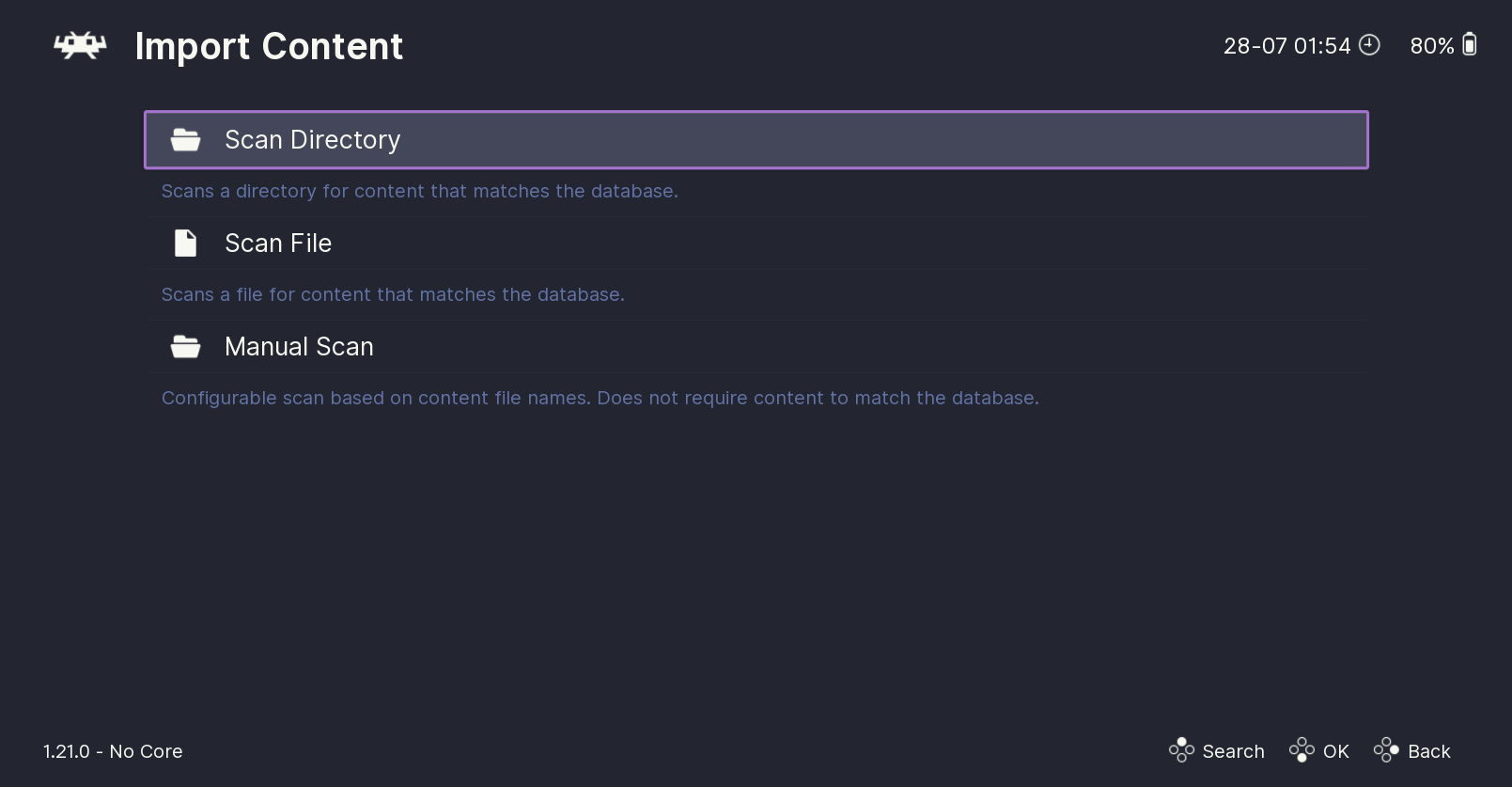
برای بیشتر سیستم های قدیمی تر ، تمام آنچه شما نیاز دارید پرونده بازی است. اما برای برخی از هسته ها ، به خصوص برای کنسول هایی مانند PlayStation ، به پرونده های BIOS نیز احتیاج خواهید داشت. BIOS در اصل سیستم عامل است که روی کنسول اصلی اجرا می شود ، و برخی از بازی ها بدون آن بوت نمی شوند. روند دریافت یک فایل BIOS به طور قانونی شامل استخراج آن از سخت افزار شخصی شما است.
این کمی فنی است و بسته به سیستم متفاوت است ، اما به طور کلی شامل اجرای ابزاری بر روی کنسول شما برای ریختن پرونده BIOS ، سپس انتقال آن به رایانه شخصی شما است. RetroArch به دنبال این موارد در پوشه سیستم است که در فهرست نصب آن پیدا خواهید کرد.
برای انجام یک بازی ، کافی است کنسولی را که می خواهید در منوی اصلی تقلید کنید ، انتخاب کنید ، عنوان را انتخاب کنید و در صورت درخواست ، یک هسته را انتخاب کنید و بازی شروع به کار خواهد کرد.
احساس می شود بیشتر یک کنسول احساس کنسول می کند
برای مبتدیان ، اگر می خواهید بازی های شما به روشی که در کنسول های اصلی انجام داده اند ، به نظر برسند ، می توانید از سایه بان های Retroarch استفاده کنید تا احساس کنید که در یک تلویزیون قدیمی CRT بازی می کنید. اگر از تنظیمات خود به عنوان یک کنسول نیمکت متصل به تلویزیون استفاده می کنید ، رابط پیش فرض RetroArch برای این نوع تجربه عالی نیست.
این مناسب تر برای یک صفحه کلید و ماوس است ، و با یک کنترلر احساس نمی کند. شما احتمالاً می خواهید هنر پوشش خود را برای بازی های خود نیز بخواهید ، به خصوص اگر قصد دارید با استفاده از یک کنترلر از طریق کتابخانه خود حرکت کنید.

برای افزودن کادر هنری به طور خودکار ، به منوی اصلی> به روزرسانی آنلاین> به روزرسانی تصاویر کوچک بروید و سیستمی را که می خواهید برای آن کار کنید انتخاب کنید. این در هنر و ابرداده بازی برای عناوین شناخته شده بیشتر می شود. فقط اطمینان حاصل کنید که بازی های شما قبلاً اسکن شده و از قبل به کتابخانه شما اضافه شده است ، در غیر این صورت ممکن است این هنر به درستی کار نکند.
برای تغییر به یک رابط کاربری شبیه کنسول ، به تنظیمات> درایورها> منو بروید و درایور منو را به XMB تغییر دهید. این به شما همان طرح Crossbar را که PS3 داشت ، می دهد. من در پلی استیشن ها بزرگ شدم ، بنابراین این طرح برای من طبیعی است ، اما می دانم که این ممکن است چیز همه نباشد.
اگر هنوز به دنبال چیزی با یک موضوع یکپارچهسازی با سیستمعامل تر هستید ، من EmulationStation را نیز توصیه می کنم. این یک جبهه جداگانه است که در بالای Retroarch قرار دارد و یک داشبورد کاملاً مضمون را به شما می دهد که برای تنظیمات صفحه بزرگ خوب کار می کند.
اگر در آیفون هستید و چیزی ساده تر می خواهید ، شبیه سازهای بسیار خوبی برای iOS نیز وجود دارد. با این حال ، برای بیشتر افراد ، من هنوز هم توصیه می کنم با یک Retroarch چسبیده باشید زیرا تقریباً همه چیزهایی را که شما نیاز دارید انجام می دهد.